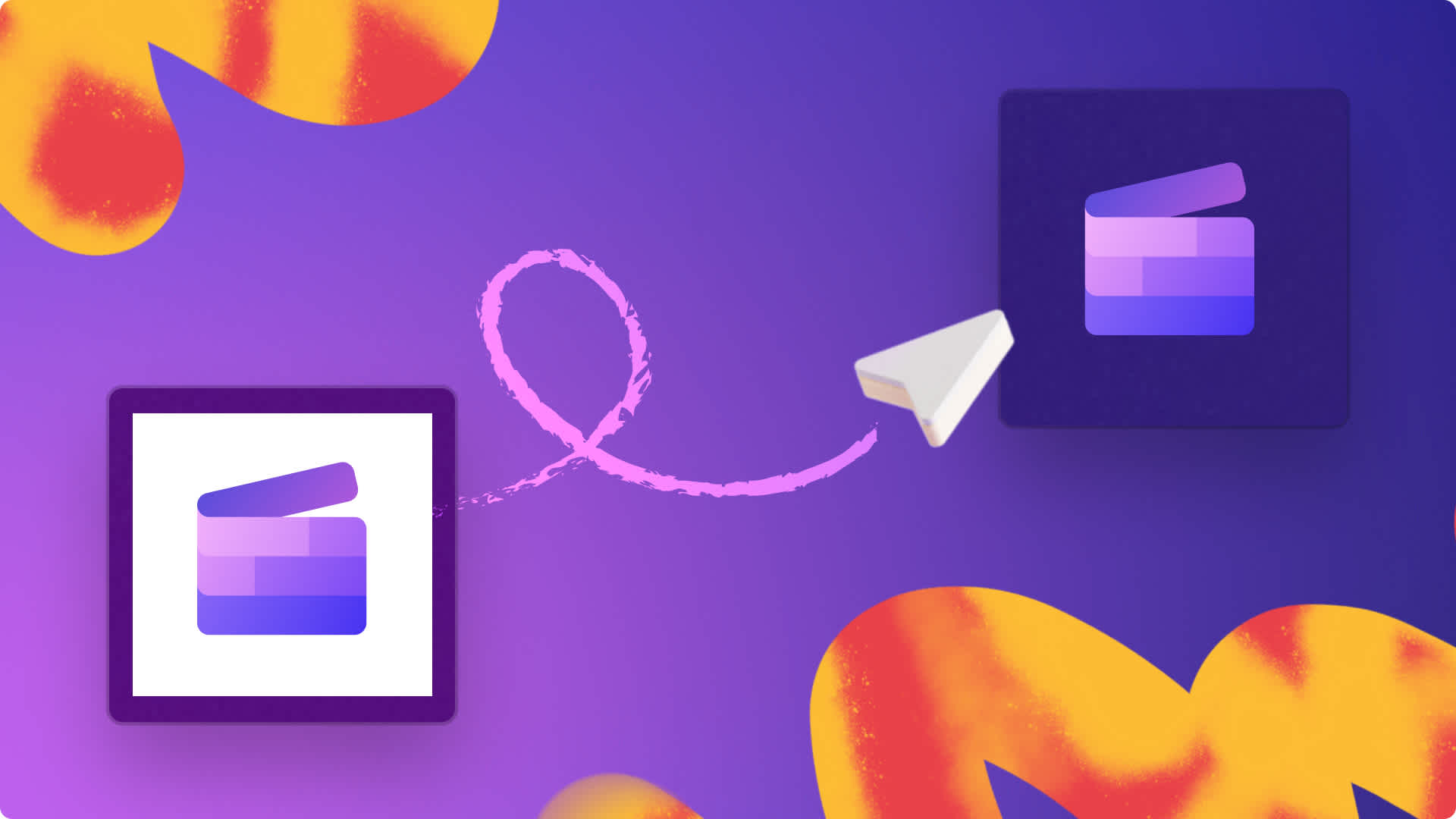注意!このコンテンツは、個人用 Clipchamp アカウント向けです。職場用 Clipchamp アカウントに関する情報を お探しの場合は、このリンクをお試しください。
このページの内容

Clipchamp のスピーチ コーチ機能がリアルタイムに提供するアドバイスを参考にすれば、プレゼンテーション スキルの向上や自信に満ちたプレゼンテーションの実現とともに、見る人に訴えかけることがで��きる動画を作成できます。
スマート テクノロジーを利用しているスピーチ コーチは、文言のフィルタリングや繰り返し表現を検出し、発話のピッチやペースに関するフィードバックを提供します。
Clipchamp の 無料オンライン Web カメラ レコーダー とスピーチ コーチを同時に使用することで、動画の魅力を高めることができます。
スピーチ コーチ活用のヒント
プレゼンテーション向けの動画を作成したり、スクリプトを利用する場合は以下の活用のヒントをご覧ください。
内部または外部マイクが、音声を拾っている状態であることを確認してください。
安定したインターネット接続が確保されていることを確認してください。
不正確な評価を避けるため、対象となる音声が含まれる動画は、静かな場所で録画することをお勧めします。
スピーチ コーチは、複数人が同時に発言した場合、うまく機能しないことがあります。
ピッチとペースに関するスピーチ コーチによる分析をスクリーンショットに撮り、保存してください。
スピーチ コーチの使い方
チュートリアルが開始される前に、下記の点にご注意ください。現在スピーチ コーチをご利用いただけるのは、英語版 M365 ユーザー、ならびにカメラ レコーダーおよび カメラとスクリーンレコーダーで動画録画を行えるプレミアムのユーザーです。
また、スピーチ コーチは Microsoft 365 のクラウド拡張機能の 1 つであり、�、Microsoft Speech Services を利用しています。記録された音声は、該当するサービスを提供することを目的に Microsoft に送信されます。
ステップ 1.カメラ レコーダー機能
スピーチ コーチの機能を使用するには、Clipchamp のビデオ エディターで直接動画を録画する必要があります。ツールバーの [録画と作成] タブをクリックし、[画面とカメラ] かカメラ ボタンのいずれかをクリックしてください。このチュートリアルでは [カメラ録画] タブを選択します。

マイクとカメラの設定、およびスピーチ コーチ機能に関するポップアップ ウィンドウが表示されます。ここで、スピーチ コーチをオンにすることができます。

ステップ 2.スピーチ コーチの機能の有効化
スピーチ コーチをオンにするボタンをクリックしてください。

プレビューが以下のように表示されます。

ステップ 3.動画の録画
赤い録画ボタンをクリックし、録画を開始してください。

赤い停止ボタンをクリックすれば、録画が停止します。

ステップ 4.スピーチ コーチによる分析のレビュー
動画の保存および編集開始前に、発話のピッチやペースに関するスピーチ分析によるフィードバックを確認することができます。エディターに戻る前に [スピーチのレビュー] ボタンをクリックしないと、該当するレコーディングのスピーチ分析を見ることができません。

ここでは、つなぎ言葉、ペース、イントネーション、繰り返しの表現などを確認できます。スクリーンショットを撮り、スピーチ コーチによる分析を保存してください。確認が終わり、動画編集の準備ができたら、戻るボタンをクリックしてください。
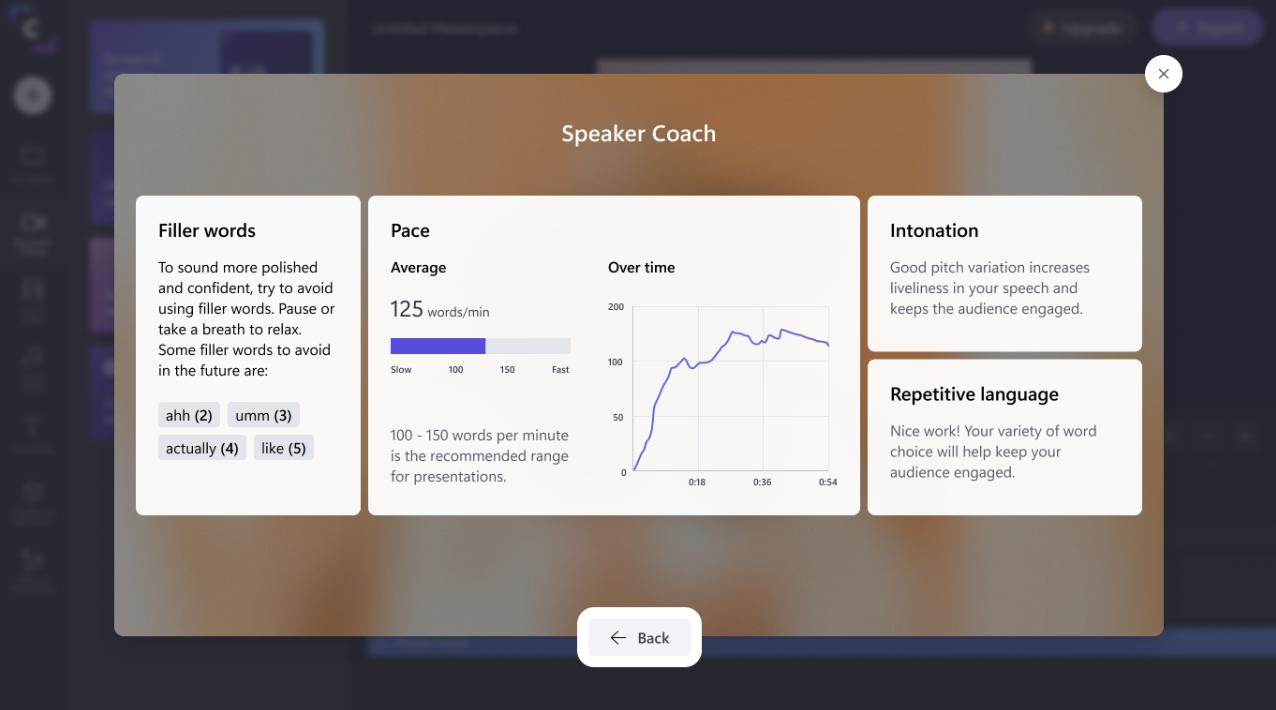
ステップ 5.レコーディングの保存および編集
保存オプションが表示されます。動画の撮り直しまたは保存を行うには、[撮り直し] をクリックするか、[保存] および [編集] ボタンをクリックしてエディターに戻ってください。
一度保存してエディターに戻ると、スピーチ コーチによる分析は見れなくなります。

よくあるご質問
スピーカー コーチは誰が使えますか?
スピーカー コーチ機能は現在、Microsoft 365 とプレミアム プランの登録者がご利用になれます。Chrome や Microsoft Edge のウェブ上で、スピーカー コーチ機能をお試しいただけます。
スピーチ コーチを使用してどのような動画を作成できますか?
クリエイターは、 ピクチャインピクチャ動画、リアクション動画、プレゼンテーション動画、YouTube コンテンツを録画する際にスピーチ コーチを使用できます。
スピーチ コーチはどの言語とマーケットで使用できますか?
スピーチ コーチはすべての英語圏のマーケットで使用可能です。現在、新しい言語への拡張に向けて取り組んでいます。
Clipchamp はスピーチ コーチの分析データを保存しますか?
いいえ。Clipchamp は Microsoft の音声認識サービスを使用して音声データを分析しますが、スピーチ コーチの分析情報は一切保存しません。スピーチ コーチによる分析を忘れずにスクリーンショットに撮り、保存してください。
直感的なスピーチ コーチの機能を使い、より洗練され自信に満ちたスピーチを。開始しますか? Clipchamp の無料オンライン ビデオ エディタにアクセスしてください。他の新しい機能をお探しなら、何百もの言語で動画の 字幕を生成する 自動キャプション機能をご覧ください。